Os usuários podem procurar em uma lista em ordem alfabética na visualização "Contatos" e acessar detalhes sobre cada contato ou usar o controle de pesquisa para encontrar alguém.
Outras visualizações que mostram contatos incluem Favoritos (depois que o usuário adicionar favoritos) e Recentes (quando o usuário tem um histórico de chamadas). Os usuários podem iniciar uma pesquisa ou fazer uma chamada em qualquer uma dessas visualizações ou na visualização "Teclado".
Como navegar na lista de contatos
Os usuários podem rolar verticalmente pela Lista de contatos de nível superior para procurar contatos, que são importados de seus telefones. Favoritos e números de telefone preferidos não são importados. Os usuários especificam esses números no Telefone.
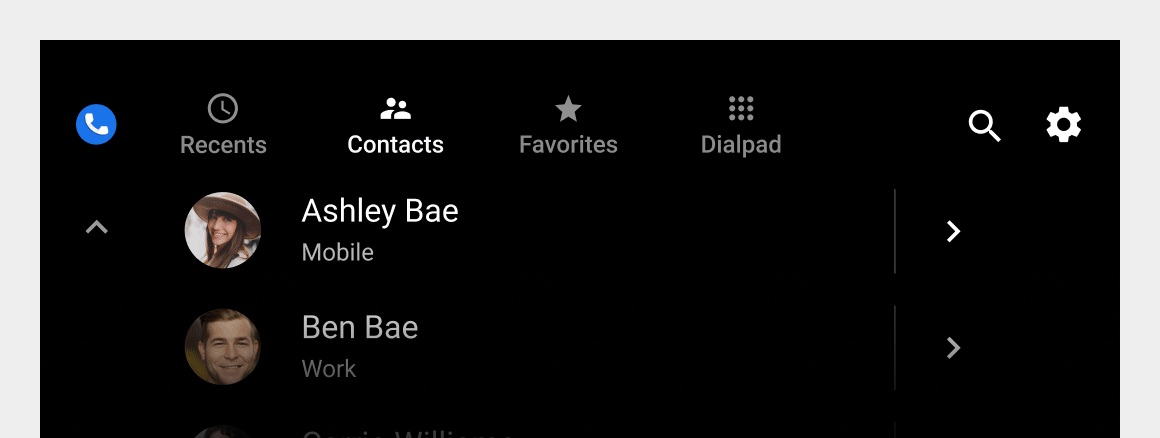
Cada item da lista exibe informações sobre o contato e permite duas ações possíveis: ligar para o contato ou ver os detalhes dele.
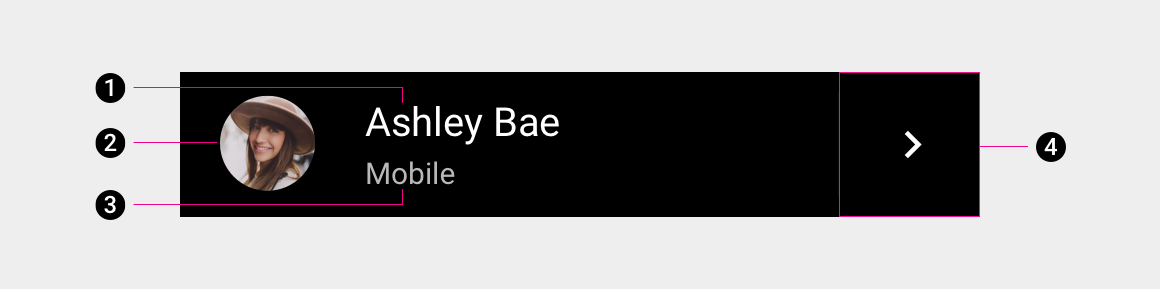
1. Nome do contato
2. Avatar
3. Tipo de número de telefone preferencial do contato.
4. Ícone de detalhes de contato
Os usuários podem selecionar qualquer um dos três primeiros elementos (ou a área perto deles) para fazer uma chamada para o número preferido de um contato ou selecionar o ícone de detalhes do contato para acessar uma visualização mais detalhada.
Como navegar pelos detalhes do contato
Quando os usuários acessam a visualização "Contatos", eles podem selecionar o ícone de detalhes de um contato para acessar uma visualização mais detalhada.
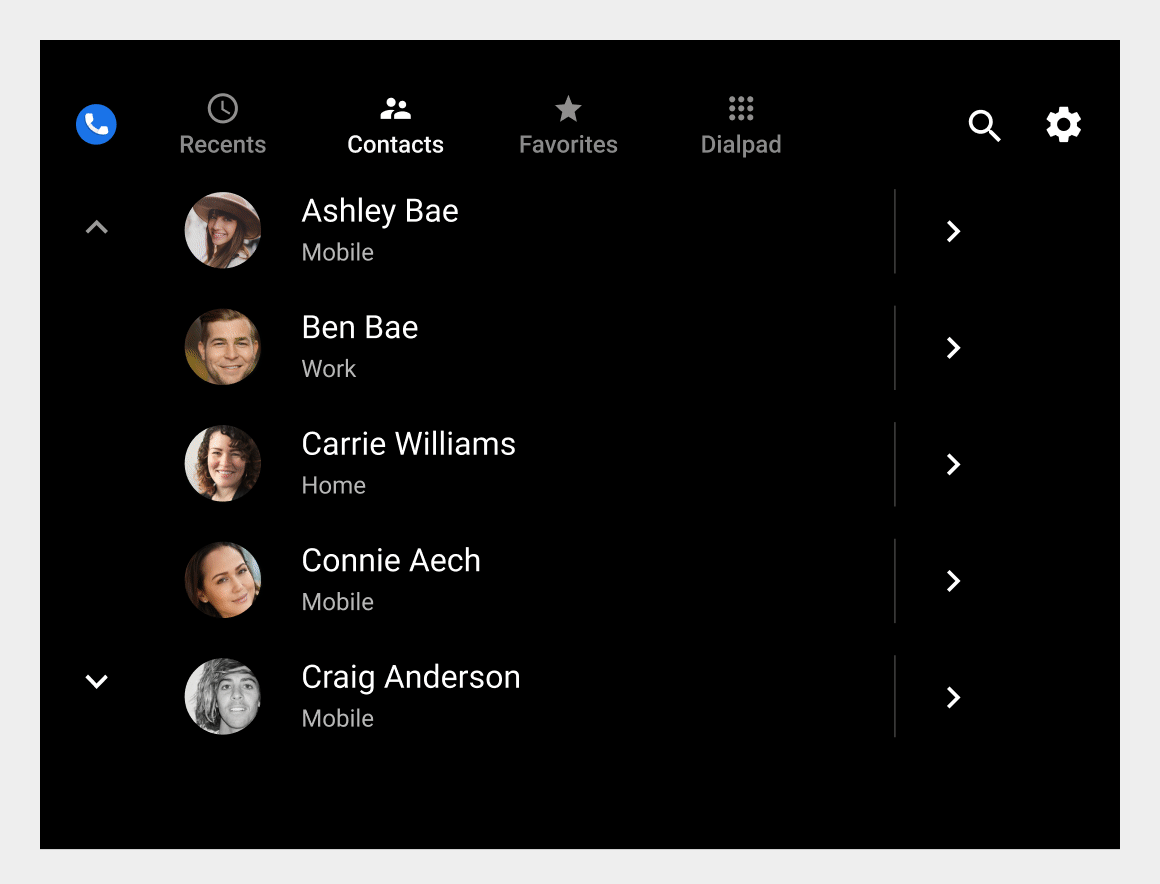
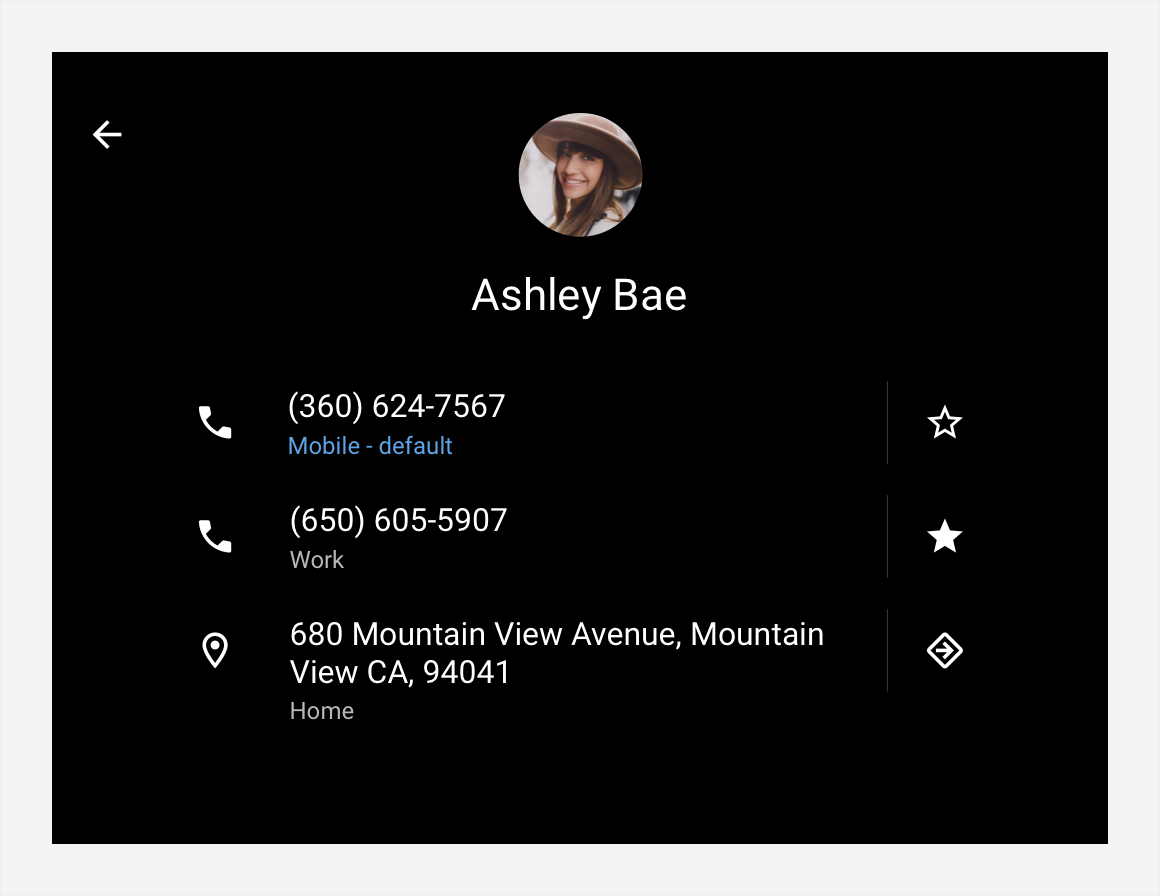
Na visualização de detalhes, os usuários podem:
- Fazer uma chamada
- Adicionar um favorito
- Visualizar a rota até o endereço do contato no Google Maps selecionando o endereço
- Navegue até o endereço de um contato selecionando o ícone de navegação.
- Voltar à lista de nível superior de contatos (usando a seta para voltar)
Os fabricantes de automóveis podem decidir se querem usar o Google Maps ou o próprio sistema de navegação para chegar ao endereço de um contato.
Pesquisando contatos
Outra forma de encontrar um contato específico, mesmo que não estejam na visualização "Contatos", é selecionando o controle Pesquisa (ícone de lupa) na barra de apps.
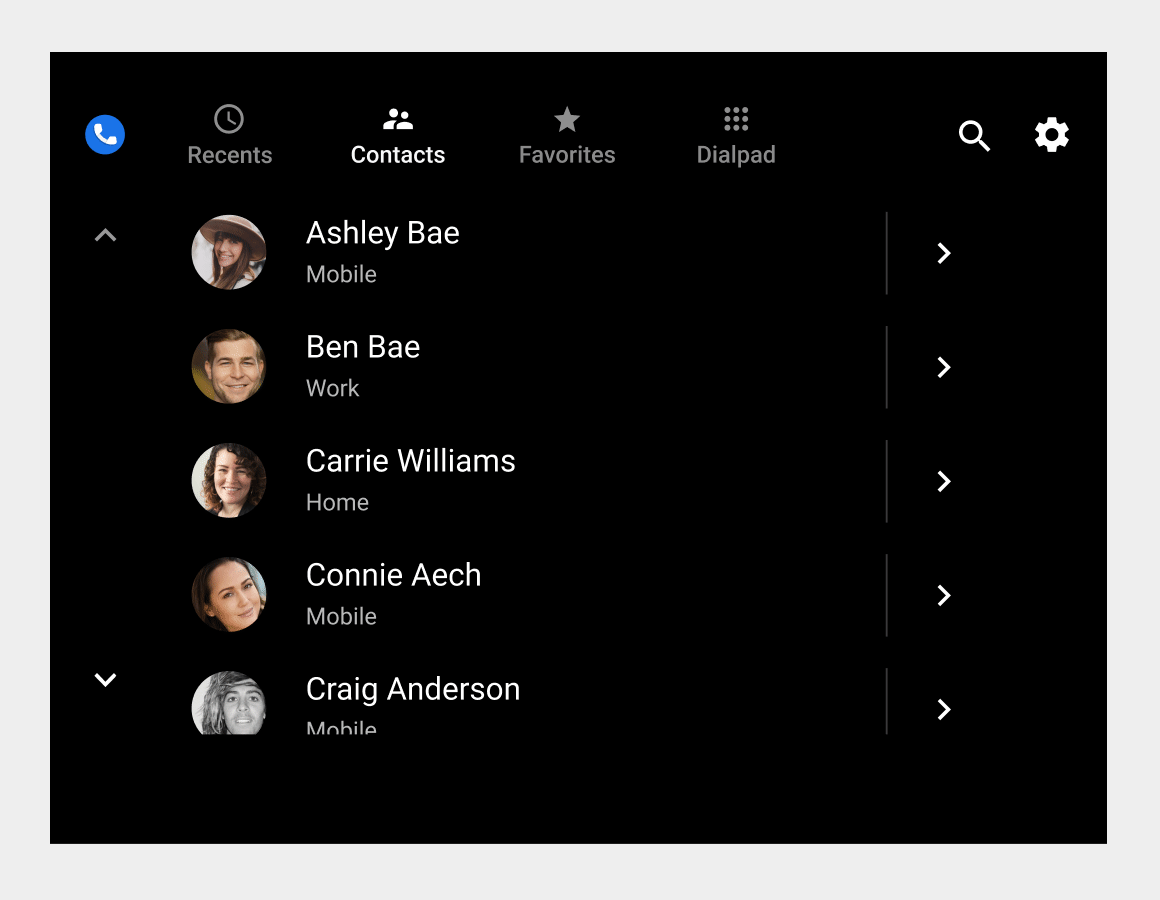
A forma como o usuário pode especificar os critérios de pesquisa depende de o carro estar estacionado ou em movimento:
- Com o veículo estacionado:os usuários inserem os critérios de pesquisa na tela touchscreen do teclado.
- Ao mover:os usuários precisam inserir os critérios de pesquisa usando a conversão de voz em texto
À medida que o usuário digita os critérios de pesquisa, a string de pesquisa aparece na barra de pesquisa. O Telefone usa os critérios de pesquisa para filtrar a lista de contatos em tempo real à medida que o usuário digita. Ela mostra apenas os contatos que continuam a corresponder aos critérios de pesquisa do usuário.
Quando o usuário encontra e seleciona um contato, o Telefone mostra a visualização dos detalhes do contato. Lá, o usuário pode selecionar um dos números disponíveis do contato para fazer uma ligação.

